ခေတ်သစ်ဂိမ်းကစားခြင်းကမ္ဘာသို့သွားလာခြင်းသည်အထူးသဖြင့် DirectX 11 နှင့် DirectX 11 နှင့် DirectX 12 အကြားရှိဂိမ်းများတွင်ရွေးချယ်ခြင်းကဲ့သို့သောနည်းပညာဆိုင်ရာရွေးချယ်မှုများနှင့်ကြုံတွေ့ရပါက, အကယ်. သင်သည်အထူးသဖြင့်နည်းပညာကျွမ်းကျင်မှုမရှိသောကြောင့်ဤဆုံးဖြတ်ချက်သည်လွှမ်းမိုးနေပုံရသည်။ DirectX 12 သည်အသစ်အဆန်းဖြစ်ပြီးပိုမိုကောင်းမွန်သောစွမ်းဆောင်ရည်ကိုပေးနိုင်သည်။ သို့သော် DirectX 11 သည်၎င်း၏တည်ငြိမ်မှုကြောင့်လူသိများသည်။ ဒါဆိုမင်းဘယ်ကိုသွားသင့်သလဲ
DirectX 11 နှင့် DirectX 12, ရှင်းပြသည်
ရိုးရှင်းသောအသုံးအနှုန်းများတွင် Directx 11 နှင့် DirectX 12 နှစ် ဦး စလုံးသည်ကြားခံအဖြစ်အရေးယူဆောင်ရွက်ခြင်း, သင်၏ကွန်ပျူတာသည်ဂိမ်းများနှင့်ထိရောက်စွာဆက်သွယ်ပြောဆိုရန်ကူညီခြင်း, သင်၏ GPU ကိုမြင်ယောင်ကြည့်ရှုရန်သင်၏ GPU ကိုဖွင့ ်. မြင်ကွင်းများကိုဖွင့်ရန်အလွန်အရေးကြီးသောအခန်းကဏ် play မှပါ 0 င်သည်။
DirectX 11, အဟောင်းနှင့်ပိုမိုရိုးရှင်းသောဖြစ်ခြင်းသည် developer များအကောင်အထည်ဖော်ရန်အတွက်ပိုမိုလွယ်ကူသည်။ သို့သော်၎င်းသည်သင်၏ CPU နှင့် GPU တို့၏စွမ်းအားကိုအပြည့်အ 0 အသုံးချ. သင်၏ system ၏စွမ်းဆောင်ရည်ကိုအမြင့်ဆုံးမဖြစ်နိုင်ပါ။ ၎င်း၏ကျယ်ပြန့်သောအသုံးပြုမှုသည် developer များအတွက်အကောင်အထည်ဖော်မှုနှင့်အမြန်နှုန်းကနေအဓိကအားဖြင့်အဓိကအားထား၏။
သင်၏ CPU နှင့် GPU အရင်းအမြစ်များကိုအသုံးချရန် DirectX 12 သည်အသစ်နှင့်ပိုမိုထိရောက်သည်။ ၎င်းသည် developer များကိုပိုမိုကောင်းမွန်အောင်ရွေးစရာများဖြင့်ပိုမိုကောင်းမွန်အောင်ရွေးချယ်စရာများပေးပြီးစွမ်းဆောင်ရည်အတွက်ဂိမ်းကိုညှိနှိုင်းရန်ခွင့်ပြုသည်။ သို့သော်၎င်းသည်ပိုမိုရှုပ်ထွေးပြီး၎င်း၏အားသာချက်များကိုအပြည့်အဝသွဇာပြုရန် developer များထံမှနောက်ထပ်အားထုတ်မှုလိုအပ်သည်။
သငျသညျအဆင်သင့်အတွက် directx 11 သို့မဟုတ် directx 12 ကိုအသုံးပြုသင့်သလား။
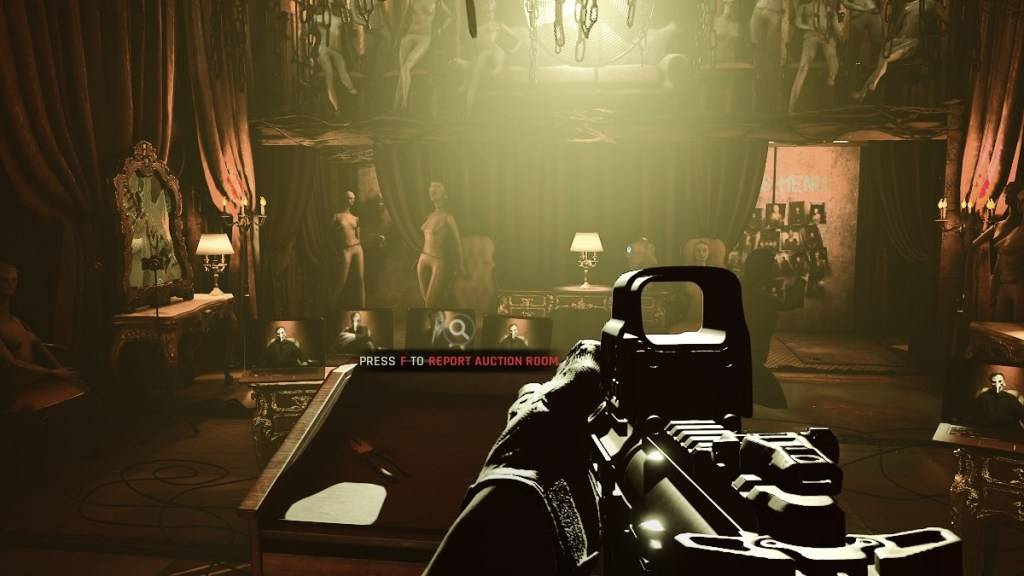
သို့သော်၎င်း၏အကျိုးကျေးဇူးများရှိသော်လည်း Directx 12 သည်အဖြေများထက်ပြ problems နာများထက်ပြ problems နာများပိုမိုဖြစ်ပေါ်စေနိုင်သည်။ ဟာ့ဒ်ဝဲရှိသောသူများအတွက် DirectX 11 နှင့်အတူကပ်ထားခြင်းသည်ထိုကဲ့သို့သောစနစ်များကိုပိုမိုတည်ငြိမ်မှုကြောင့်ဖြစ်သည်။ DirectX 12 သည်ပိုမိုကောင်းမွန်သောစွမ်းဆောင်ရည်ကိုကတိပြုထားသော်လည်း၎င်းသည် PC များအပေါ်ပြ issues နာများကိုဖြစ်စေနိုင်သည်။
အတိုချုပ်ပြောရလျှင်, သင့်တွင်ခေတ်မီစနစ်ရှိပါက DirectX 12 သည်သယံဇာတအရင်းအမြစ်အသုံးချခြင်းနှင့်စွမ်းဆောင်ရည်ကိုပိုမိုကောင်းမွန်သောစွမ်းဆောင်ရည်အတွက်သွားရန်နည်းလမ်းဖြစ်သည်။ အဟောင်းစနစ်များအတွက် DirectX 11 သည်ပိုမိုတည်ငြိမ်သောရွေးချယ်မှုဖြစ်သည်။
ဆက်စပ်: အဆင်သင့်သို့မဟုတ်မအတွက်အားလုံးပျော့ပျောင်းသောရည်ရွယ်ချက်များစာရင်း
သင့်ရဲ့ rendering mode ကိုအဆင်သင့်သို့မဟုတ်မဘယ်လိုသတ်မှတ်ရမလဲ
* အဆင်သင့်ဖြစ်သည့်အခါ * အဆင်သင့်ဖြစ်သည့်အခါ * ရေနွေးငွေ့ပေါ်တွင် * မ်ားကိုဖွင့်သောအခါ DX11 နှင့် DX12 အကြားရှိသင်၏ rendering mode ကိုရွေးချယ်ရန်သင့်ထံသတိပေးခံရလိမ့်မည်။ သင်၏ PC အရွယ်အပေါ် အခြေခံ. သင်၏ ဦး စားပေးရွေးချယ်မှုကိုသာရပါ။ သင့်တွင်စနစ်အသစ်တစ်ခုရှိပါက DX12 ကိုရွေးချယ်ပါ။ အကယ်. ၎င်းသည်အသက်ကြီးလျှင် DX11 သည်ပိုမိုလုံခြုံသောအလောင်းအစားဖြစ်သည်။
အကယ်. 0 င်းဒိုးမပေါ်ပါကသင်၏ rendering mode ကိုသတ်မှတ်ရန်ဤအဆင့်များကိုလိုက်နာပါ။
- သင်၏ရေနွေးငွေ့စာကြည့်တိုက်တွင် * အဆင်သင့်သို့မဟုတ်မ / မဟုတ်ဘဲညာဖက် နှိပ်. Properties ကိုရွေးချယ်ပါ။
- 0 င်းဒိုးအသစ်တွင် General tab သို့သွားပြီး Launt Options drop-down menu ကိုနှိပ်ပါ။
- drop-down menu မှသင်လိုချင်သော rendering mode ကိုရွေးချယ်ပါ။
ပြီးတော့ DX11 (သို့) DX12 ကိုအဆင်သင့်ဖြစ်စေ,
အဆင်သင့်သို့မဟုတ်မ PC အတွက်ယခုမရနိုင်ပါ။






